Mac连接到本地或远程服务器将允许用户访问该特定服务器上的所有可用文件。默认情况下,macOS具有服务器连接功能,可让用户将 Mac连接到任何服务器而不受任何限制。然后,它在Finder中显示为普通磁盘驱动器,供用户访问、使用甚至删除文件。那么Mac怎么连接远程服务器?
其实有多种方法,可以使用macOS内置的本机功能,也可以使用第三方应用程序访问Mac上的服务器。小编建议大家使用Finder连接到Mac上的服务器,因为使用Finder建立与服务器的连接是完成该任务的最简单、最快捷的方法。只需要做的就是在我们的Mac上启动一个选项,输入服务器详细信息,就可以开始了。

Finder连接到Mac上的服务器详细步骤如下:
1、在 Mac上打开 Finder窗口。最简单的方法是前往您的桌面,您将进入Finder窗口。
2、单击窗口顶部的Go菜单,然后选择Connect to Server选项。或者,按Command + K键盘快捷键。
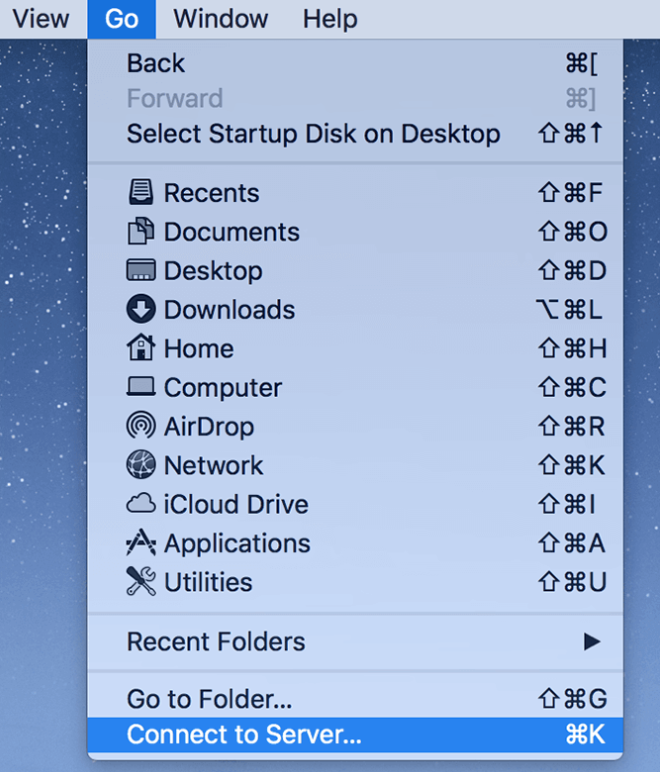
3、您将看到一个对话框,您可以在其中输入服务器详细信息,然后连接到它。将光标放在显示服务器地址的字段中,然后输入服务器的地址。这可以是URL或IP地址。然后单击“连接”按钮以连接到指定的服务器。
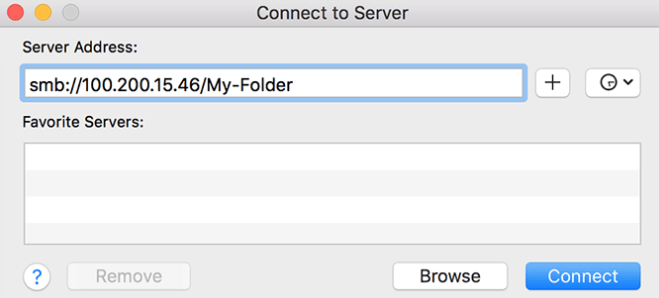
4、输入服务器地址的连接到服务器窗口
将出现一个提示,要求您输入登录详细信息。输入详细信息,它会将您连接到服务器。
连接后,您的服务器将在Mac上显示为普通磁盘驱动器。您可以双击此驱动程序以访问其内容,甚至可以从您的Mac添加新文件。
玩完服务器后,您可能想断开与它的连接。您可以通过右键单击服务器并选择“弹出”选项来执行此操作。
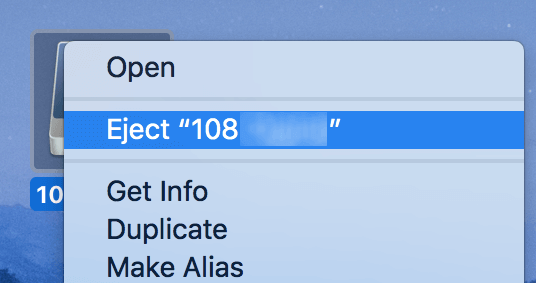
它将从Mac上的Finder中删除。
以上就是Mac怎么连接远程服务器的相关步骤。
Copyright © 2013-2020. All Rights Reserved. 恒讯科技 深圳市恒讯科技有限公司 粤ICP备20052954号 移动站
